Il DNS dinamico, o DDNS, è una delle funzionalità più potenti di un sistema di Router Wi-Fi. È la base per ospitare molti servizi all'interno della rete domestica.
Questi servizi includono ad esempio il server VPN o la connessione remota. Il DDNS consente di gestire il router quando non si è a casa, utilizzando la familiare interfaccia web.
Questo articolo spiega in termini semplici cos'è il DDNS e come configurarlo per consentire l'accesso remoto al router. Inoltre, si parlerà dell'inoltro delle porte, la funzione di rete più diffusa utilizzata in combinazione con il DDNS.
Sebbene si tratti di un'attività di rete avanzata, il DDNS è piuttosto semplice. Tuttavia, prima di procedere, assicuratevi di avere familiarità con Indirizzi IPIn particolare, l'indirizzo IP della WAN.
Il DNS dinamico spiegato
Per scoprire cos'è il DDNS, è necessario innanzitutto capire cos'è il DNS (acronimo di Domain Name System). Per saperne di più, consultare il sito il DNS in questo articoloma, in breve, il DNS è un meccanismo che associa un'etichetta - come il nome di un dominio - a un monserveurnas.com - a un indirizzo IP.
Il DNS è utile perché è molto più facile ricordare un nome che una stringa di numeri. (Questo è simile ai Contatti del telefono, dove è sufficiente ricordare i nomi degli amici, non i loro numeri).
Il DNS dinamico è lo stesso concetto, ma si applica a un IP WAN che cambia periodicamente o "dinamico". La maggior parte dei box Internet non include un IP WAN statico: è costoso avere un indirizzo IP WAN fisso che rimane sempre lo stesso.
Ora è possibile trovare facilmente il proprio IP WAN. Ma tra una settimana, ricontrollate e probabilmente otterrete un nuovo indirizzo.
In altre parole, anche se vi annotate il vostro indirizzo IP WAN attuale o lo ricordate a memoria, probabilmente non potete fare affidamento su di esso per collegarvi alla vostra rete domestica da remoto. Nel momento in cui lo fate, quell'indirizzo potrebbe essere stato spostato sulla rete domestica di qualcun altro.
È qui che entra in gioco il DDNS: associa l'indirizzo IP WAN corrente, qualunque sia in un dato momento, a un nome di dominio coerente di vostra scelta.
In questo modo potrete sempre utilizzare questo nome di dominio per accedere alla vostra rete domestica da qualsiasi parte del mondo, senza nemmeno conoscere il suo indirizzo IP.
I requisiti del DNS dinamico
Per sfruttare il DDNS, sono necessari tre elementi: un IP WAN privato, un servizio DNS dinamico e un aggiornatore DDNS.
1. Un indirizzo IP WAN privato
Per accedere alla rete (dall'esterno) è necessario avere accesso diretto all'indirizzo IP WAN della rete domestica. Non è possibile utilizzare il DDNS se si utilizza l'IP di un altro utente.
La vostra rete domestica deve quindi avere un proprio indirizzo IP WAN. Ma non preoccupatevi, questo è il caso di tutti i box internet che includono automaticamente un modem.
Esistono anche situazioni in cui è possibile accedere a Internet senza avere un proprio IP WAN, cioè un IP che si può controllare.
Ecco alcuni esempi di situazioni insolite in cui non è possibile utilizzare il DDNS:
- Vivete in un condominio (o in una camera d'albergo) dove l'edificio fornisce Internet a tutti. In questo caso, la rete locale non ha un proprio IP WAN. Ha semplicemente accesso a Internet.
- Si vuole posizionare un altro router dietro la scatola (in questo caso, vedere questo articolo su un configurazione NAT doppia).
2. Servizio DNS dinamico
Questo servizio è il fornitore del dominio che si desidera utilizzare. Esistono molti servizi DDNS di terze parti, come NoIP, FreeDNS o Dyn. Alcuni fanno pagare un piccolo canone annuale, ma la maggior parte vi dà un dominio gratuitamente. E non è necessario averne più di uno.
Ancora meglio, i più noti produttori di router - Asus, Netgear, TP-Link, ecc. - includono gratuitamente un dominio DDNS con il router. È conveniente utilizzare il DDNS del produttore, ma non è necessario.
Router Asus e DDNS
Per la sua funzione DDNS, Asus include anche un certificato sicuro (SSL) con i suoi router.
Questo certificato SSL gratuito è un bonus, in quanto un dominio ne ha bisogno - e di solito richiede un canone annuale - per essere riconosciuto come "sicuro" o "privato" da un browser. È possibile utilizzare questo certificato con qualsiasi servizio DDNS di terze parti.
Senza questo certificato, il browser potrebbe indicare genericamente che non è sicuro visitare il dominio, anche se si sa che non è così.
Detto questo, dato che il Router Wi-Fi Asus sono tra i migliori, se volete entrare nel mondo dei DDNS con facilità, vi consiglio un router Asus. Ma qualsiasi router con questa funzione andrà bene.
3. Dispositivo di aggiornamento DNS dinamico
Un aggiornatore DDNS risiede nella vostra rete e si occupa di collegare in modo permanente un nome di dominio al vostro IP WAN.
In particolare, questo dispositivo aggiorna il dominio con il nuovo indirizzo IP WAN ogni volta che cambia. E questo indirizzo non cambia spesso: di solito cambia solo quando il modem si riavvia. In generale, però, è una buona idea avere questo programma di aggiornamento sempre in funzione.
La maggior parte dei router e Server NAS hanno una funzione di aggiornamento DDNS integrata. Poiché il router è il gateway per Internet, è meglio utilizzarlo come dispositivo di aggiornamento DDNS.
Ma si può anche utilizzare qualsiasi dispositivo della rete che disponga di una funzione di aggiornamento DDNS, come ad esempio un server NAS. È anche possibile utilizzare il software client di aggiornamento DDNS su un computer per trasformarlo in un dispositivo di aggiornamento.
Anche in questo caso, è sufficiente eseguire il software ogni volta che l'indirizzo IP cambia. Tuttavia, è meglio utilizzare un computer fisso e, meglio ancora, sempre acceso (come un server o un computer desktop).
Se si utilizza un computer portatile, assicurarsi di eseguire il software solo quando ci si trova nella rete che si desidera utilizzare con il dominio DDNS. Se si utilizza il software quando si viaggia, il dominio DDNS verrà aggiornato con l'IP di un'altra località.
DNS dinamico: devo preoccuparmi della sicurezza?
Sì, bisogna sempre preoccuparsi della sicurezza. Ma questo ha poco o nulla a che fare con il DDNS.
Il DDNS non influisce sulla sicurezza della rete domestica. Non rende il sistema più sicuro, ma non lo rende nemmeno più vulnerabile. L'indirizzo IP WAN - tutte le reti domestiche ne hanno uno - è tutto ciò di cui gli hacker hanno bisogno per tentare di fare cose cattive.
Detto questo, un nome di dominio DDNS facilita l'accesso alla rete domestica e la rende coerente, poiché rimane lo stesso anche se l'IP WAN cambia.
(Inoltre, ricordate che il vostro provider di domini DDNS potrebbe conoscere il vostro IP WAN: usatene uno di fiducia).
Pertanto, per motivi di sicurezza, è bene proteggere il proprio nome di dominio DDNS. Non datelo a chiunque, è come il vostro indirizzo di casa.
(E come per l'indirizzo di casa, il fatto che qualcuno lo conosca non significa necessariamente che siate in pericolo).
Tuttavia, seguite questi buone pratiche per garantire la sicurezza del router. Come minimo, utilizzate una password di amministratore sicura per il router ed evitate di utilizzare i numeri di porta predefiniti.
Passi per impostare un DNS dinamico
Indipendentemente dal router utilizzato (ovviamente stiamo parlando di un router che supporta il DDNS), i passaggi per la configurazione del DDNS sono praticamente gli stessi. Ecco i passaggi generali.
Configurazione DDNS su qualsiasi router
- Verificare che il router abbia l'indirizzo IP WAN. Se è l'unico router (o box) utilizzato, questo è sempre il caso. Tuttavia, se si utilizza un router sopra un altro router, assicurarsi di seguire le seguenti indicazioni le seguenti fasi ottenere prima l'indirizzo IP WAN del router.
- Controllate l'interfaccia di amministrazione del router per vedere quali servizi DDNS supporta (la maggior parte dei router ne supporta almeno alcuni) e sceglietene uno. A proposito, nell'interfaccia web di un router, la posizione della funzione DDNS varia da un fornitore di rete all'altro, ma in generale si trova nella sezione WAN o Advanced o Administration (Admin) o System.
- Create un account con il servizio DDNS e scegliete un dominio di vostra scelta. Dopo la registrazione, si otterrà un account (nome utente e password) e un nome di dominio. Prendete nota di queste informazioni e conservatele in un luogo sicuro.
- Tornate all'interfaccia del router e inserite le informazioni annotate nella sezione DDNS. Applicate le modifiche e vedrete un messaggio che indica che l'associazione è avvenuta con successo.
Il nome di dominio è ora l'indirizzo permanente del router domestico.
Configurazione DDNS su un router Asus utilizzando il servizio Asus DDNS
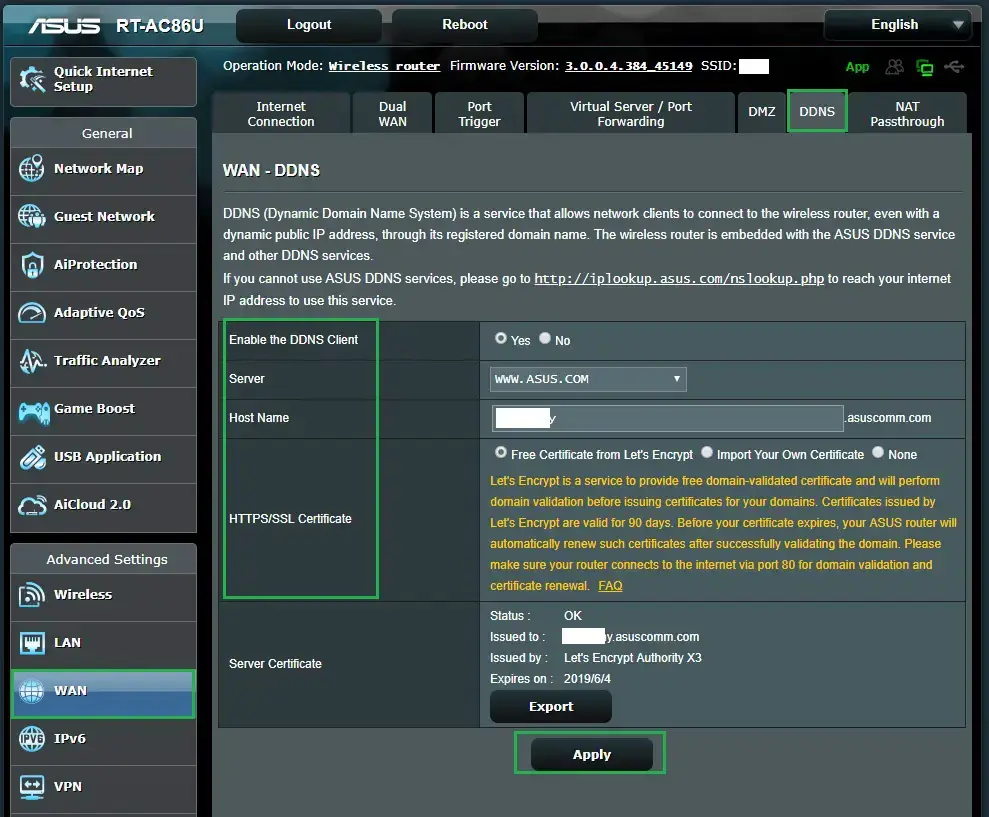
Se si utilizza un router Asus e si desidera utilizzare il servizio DDNS gratuito integrato di Asus, ecco i passaggi più specifici:
- Accedere all'interfaccia web del router.
- Nel menu Impostazioni avanzate, fare clic su WAN e poi sulla scheda DDNS.
- Modificare l'opzione Abilita client DDNS in Sì e il server in WWW.ASUS.COM.
- Inserite un valore di hostname a vostra scelta: il vostro dominio DDNS sarà hostname.asuscomm.com, il nome dell'hostname scelto che non sia già occupato da qualcun altro.
- Scegliere l'opzione di utilizzare un certificato gratuito di Let's Encrypt e fare clic su Applica. Se il nome host scelto è disponibile, il DDNS è pronto. Se non lo è (è già utilizzato da qualcun altro), si otterrà un errore. Ricominciare dal punto 4 per sceglierne uno nuovo.
Ecco fatto: il vostro nome di dominio DDNS è attivo e funzionante. Potrete utilizzarlo per tutti i servizi di accesso remoto ospitati sulla vostra rete domestica.
Conoscere le porte di rete
Per configurare la maggior parte dei servizi di accesso remoto, è necessario conoscere le porte di rete. Si tratta di numeri di identificazione sul lato di destinazione di una connessione.
Un router utilizza una porta per determinare quale applicazione/servizio di un client, a sua volta identificato dall'indirizzo IP locale, deve consegnare un messaggio proveniente da una parte remota.
Chiamare una porta
Torniamo all'analogia con la casa: se il nome di dominio DDNS è il vostro indirizzo di casa, le porte sono come le porte della vostra casa.
Affinché sia possibile una connessione remota, di solito è necessario specificare la porta che si desidera utilizzare, associandola al nome di dominio in questo formato: Nome di dominio:Porta (i due punti sono importanti). È come specificare una porta specifica a cui bussare.
Ad esempio, se il nome di dominio DDNS è hostname.asuscomm.com e si desidera utilizzare la porta 1000, si utilizza questo indirizzo per inviare il messaggio (a un particolare dispositivo che è l'obiettivo del numero di porta):
hostname.asuscomm.com:1000
Porte predefinite
Ci sono alcune eccezioni in cui non è necessario specificare una porta; una di queste è la porta 80. Questa porta è ben nota come porta predefinita per l'hosting web. Questa porta è una porta predefinita ben nota per il web hosting.
Per questo motivo, quando si digita un nome di dominio in un browser web senza specificare una porta, si intende che si voglia chiamare la porta 80.
Allo stesso modo, se si specifica deliberatamente questa porta con qualsiasi sito web (come myreserveurnas.com:80), la porta verrà automaticamente omessa. Provando un altro numero di porta, si otterrà un errore o nessun risultato.
Ma la regola generale è che di solito si deve specificare una porta quando si vuole accedere a una destinazione via Internet.
Inoltro di porte (o server virtuale)
L'inoltro delle porte è compito del router. È una funzione che apre la porta chiamata e consegna i messaggi a un dispositivo o servizio specifico all'interno della rete locale.
Ad esempio, se si desidera ospitare un sito web a casa, inoltrare la porta 80 all'indirizzo IP del computer utilizzato come server web.
Alcuni produttori chiamano il port forwarding "server virtuale". Ogni server virtuale è una voce di port forwarding. In generale, un router domestico può gestire alcune decine di voci.
In una rete, qualsiasi porta non inoltrata è solitamente chiusa. Pertanto, qualsiasi richiesta di accesso a quella porta restituirà un errore. (È come cercare di passare attraverso una porta chiusa).
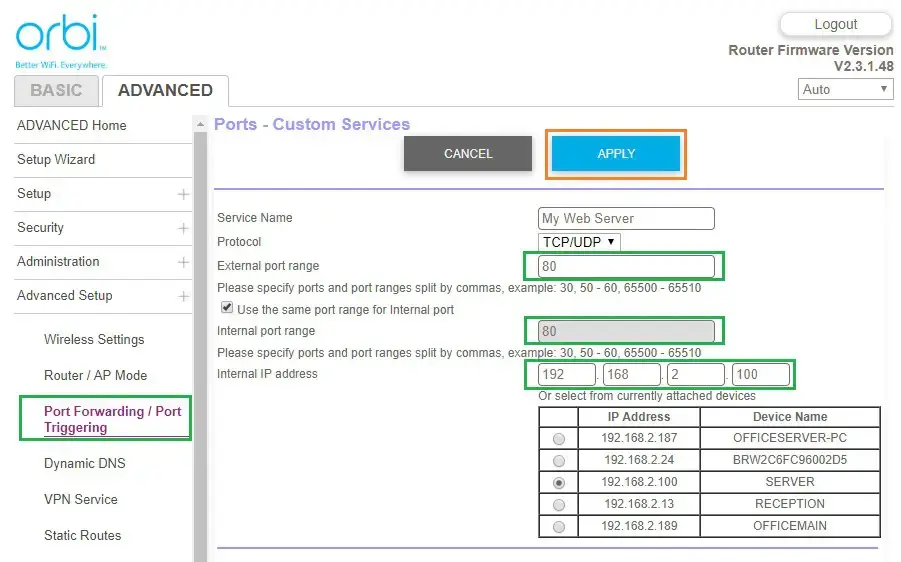
Alcuni router consentono due valori per l'inoltro delle porte: esterna (o pubblica) e interna (privata). In questo caso, la porta esterna è quella chiamata dal destinatario remoto, ossia quella collegata al nome di dominio come indicato in precedenza. La porta interna è quella del dispositivo che ospita il servizio.
È possibile utilizzare lo stesso numero per entrambi o un numero diverso per ciascuno. In quest'ultimo caso, è come bussare alla finestra per farsi aprire la porta di casa.
Consiglio
Per motivi di sicurezza, quando si abilita il port forwarding per i servizi sensibili, assicurarsi di non utilizzare i numeri di porta predefiniti noti, almeno sul lato pubblico (esterno).
Ad esempio, i numeri di porta 3389 e 8080 sono noti come predefiniti per il desktop remoto di Windows e l'interfaccia Web di un router. Vengono costantemente controllate da persone con cattive intenzioni.
In particolare, per una voce di desktop remoto, è possibile specificare la porta esterna come 12345 e mantenere la 3389 come lato interno. In questo caso, per chiamare la porta 3389, si può usare DomainName:12345 e la porta 3389 rimane nascosta al mondo esterno.
Questo suggerimento è utile anche quando, per qualche motivo, non è possibile modificare la porta sul server locale.
Come si abilita l'accesso remoto all'interfaccia del router?
Come già detto, il DDNS offre numerose applicazioni. Una di queste è l'utilizzo per accedere in remoto all'interfaccia web del router da qualsiasi parte del mondo. Questo è probabilmente l'uso più diffuso del DDNS.
Per motivi di sicurezza, questa funzione di accesso remoto è solitamente disabilitata per impostazione predefinita sui router. Ecco i passaggi generali per attivarla:
- Nell'interfaccia del router, passare alla sezione Gestione remota (o Accesso remoto, o Amministrazione Web, o Accesso Internet da WAN). La posizione varia a seconda del router in uso, ma di solito si trova nell'area Avanzate o Sistema dell'interfaccia.
- Modificare l'impostazione per abilitare la funzione, che per impostazione predefinita è sempre disabilitata. Non specificare un computer o un indirizzo IP specifico per l'utente remoto.
- Sostituire la porta predefinita (8080) con un numero a scelta, ma non con uno già utilizzato da un altro servizio. Abilitare l'https, se necessario.
- Applicare le modifiche.
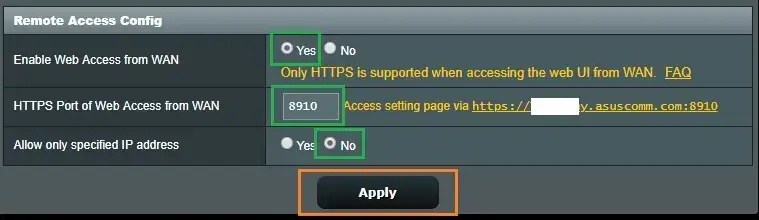
E questo è tutto. Poiché si accede al router stesso e non a un dispositivo della rete domestica, non è necessario impostare il port forwarding per la gestione remota. In altre parole, il router l'ha già configurato per voi.
Quindi è possibile collegarsi all'interfaccia del router da qualsiasi parte del mondo tramite il nome di dominio DDNS. Assicuratevi di utilizzare l'indirizzo corretto.
Ad esempio, se hostname.asuscomm.com è il nome del dominio DDNS e 8910 è la porta per la gestione remota - anche in questo caso, è possibile utilizzare qualsiasi altro numero di porta, ma non utilizzare il numero predefinito o un numero già utilizzato da un altro servizio - l'indirizzo web completo per accedere al router da remoto è il seguente
hostname.asuscomm.com:8910
Se è stato attivato anche il protocollo HTTPS, l'indirizzo è il seguente:
https://hostname.asuscomm.com:8910
Ecco un dato interessante: utilizzare l'accesso remoto in questo modo è un'ottima alternativa alla creazione di un account presso il provider.
Quando si accede all'interfaccia web di un router o di un altro dispositivo locale, è probabile che venga visualizzata una notifica di errore di privacy/sicurezza in cui il browser suggerisce che il sito web a cui si sta accedendo è potenzialmente pericoloso, come nella schermata seguente.
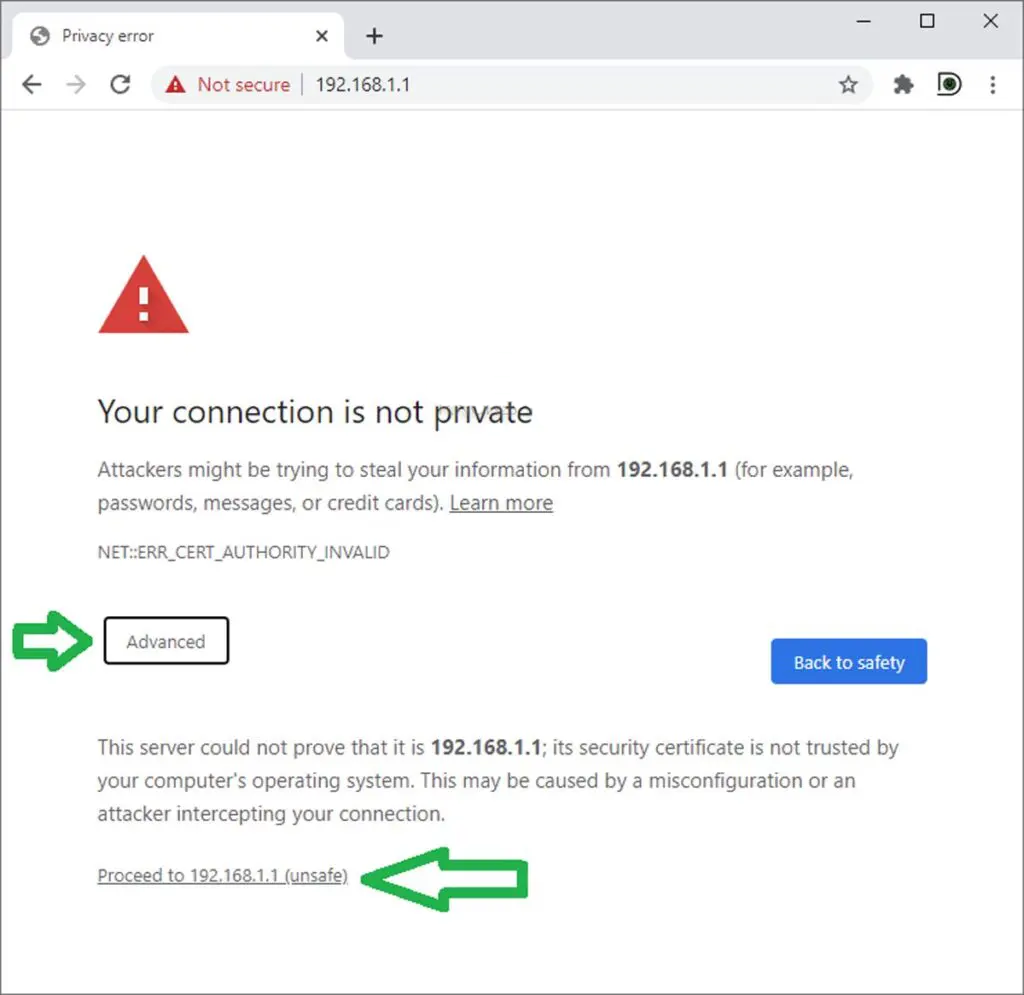
Il motivo è che il server web integrato nel dispositivo non dispone attualmente di un meccanismo per dimostrare che supporta il protocollo HTTPs, ora obbligatorio. Per questo, tra l'altro, deve essere firmato da un soggetto esterno.
È un po' come quando si acquista un'auto nuova: non si può dimostrare che sia legittima nel modo consueto, poiché non ha una targa o un libretto di circolazione. Ma sapete che è sicura da guidare e, se decidete di usarla solo nella vostra proprietà, potreste anche non aver bisogno di registrarla.
Il punto è che in genere è sicuro ignorare questo avviso e passare all'interfaccia quando si utilizza il dispositivo. È bene preoccuparsi di questo avviso solo quando si utilizza un sito web di terze parti, in particolare uno che richiede l'inserimento di informazioni sensibili come il numero di carta di credito o il nome utente/password.
Gli avvisi e i modi per aggirarli variano leggermente da un browser all'altro, ma tutti richiedono un paio di clic in più. Prestate attenzione e vedrete.
L'accesso remoto assistito dal produttore di solito significa che dovrete sacrificare la vostra privacy, poiché il router si connetterà sempre al produttore. Il DNS dinamico vi permette di rimanere indipendenti e questo è solo uno dei suoi numerosi vantaggi.
Conclusione
Anche in questo caso, il DNS dinamico è di gran lunga una delle caratteristiche più preziose di un router. Permette agli utenti di controllare la propria rete per applicazioni avanzate.
L'uso corretto di questa funzione e dell'inoltro delle porte vi renderà un utente avanzato. Provateli!


